- إذا كنت لاعبًا ، فمن المرجح أنك استخدمت تطبيق Discord مرة واحدة على الأقل.
- أبلغ العديد من المستخدمين أن Discord يفتح روابط في متصفح خاطئ ، لذلك سنشرح لك اليوم كيفية إصلاح ذلك.
- هل تريد معرفة المزيد عن Discord؟ لنا قسم مخصص للخلاف لديه كل المعلومات التي تحتاجها.
- هل تواجه مشكلات مع تطبيقات الويب الأخرى؟ زرنا مركز تطبيقات الويب للحصول على حلول سريعة وسهلة.
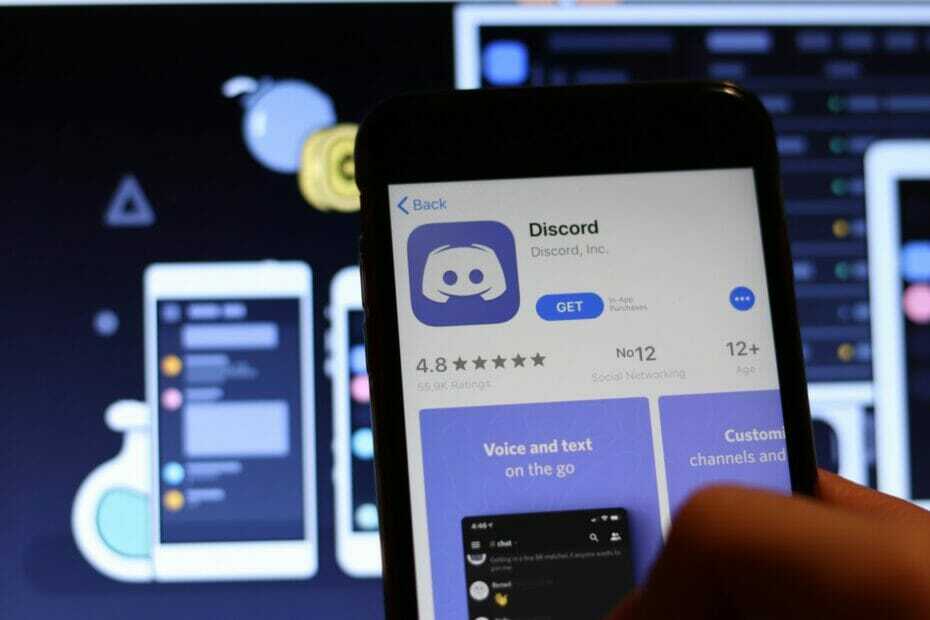
سيقوم هذا البرنامج بإصلاح أخطاء الكمبيوتر الشائعة ، ويحميك من فقدان الملفات ، والبرامج الضارة ، وفشل الأجهزة ، وتحسين جهاز الكمبيوتر الخاص بك لتحقيق أقصى أداء. إصلاح مشكلات الكمبيوتر وإزالة الفيروسات الآن في 3 خطوات سهلة:
- قم بتنزيل Restoro PC Repair Tool الذي يأتي مع التقنيات الحاصلة على براءة اختراع (براءة الاختراع متاحة هنا).
- انقر ابدأ المسح للعثور على مشكلات Windows التي قد تتسبب في حدوث مشكلات بجهاز الكمبيوتر.
- انقر إصلاح الكل لإصلاح المشكلات التي تؤثر على أمان الكمبيوتر وأدائه
- تم تنزيل Restoro بواسطة 0 القراء هذا الشهر.
يستخدم العديد من اللاعبين الخلاف للتواصل مع الآخرين ، لكن Discord لها نصيبها من المشكلات. أفاد الكثيرون أن Discord يفتح روابط في متصفح خاطئ لهم.
قد تكون هذه مشكلة ، خاصة إذا كنت تريد الاستمرار في استخدام متصفح واحد فقط لهذا الغرض. إصلاح هذه المشكلة بسيط ، وسنشرح لك اليوم كيفية القيام بذلك.
ماذا أفعل إذا كان Discord يفتح روابط في متصفح خاطئ؟
1. حاول تشغيل Discord من متصفحك

إذا كنت تواجه مشكلات مع Discord والمتصفح الخاص بك ، فيمكنك دائمًا محاولة تشغيل تطبيق الويب Discord في متصفح الويب كحل بديل. على الرغم من أنه يمكنك القيام بذلك في أي متصفح ويب ، إلا أن Opera GX سيكون الخيار الأفضل.
المتصفح موجه نحو الألعاب ، ولديه تكامل Discord ، لذلك يمكنك تشغيل Discord في الشريط الجانبي طوال الوقت.
يحتوي Opera GX على ميزة GX Control الخاصة التي تتيح لك تخصيص الموارد لمتصفحك لضمان أن تكون جلسات اللعب الخاصة بك سلسة وخالية من التأخير
من المهم الإشارة إلى أن المتصفح يحتوي على ميزة Hot tabs killer التي تتيح لك عرض كمية موارد الأجهزة التي تستخدمها كل علامة تبويب وإغلاق علامات التبويب بسهولة.
يعد Opera GX متصفحًا رائعًا للاعبين ، وإذا كنت تواجه أية مشكلات مع Discord ، فقد يكون هذا المتصفح هو البديل المثالي لك.
ميزات أخرى رائعة:
- مصممة خصيصا للاعبين
- تكامل نشل
- واجهة مستخدم جذابة وقابلة للتخصيص
- برنامج messenger و Instagram متكامل
- Adblocker و VPN

أوبرا جي إكس
إذا كنت لاعبًا ، فقد تكون مهتمًا بـ Opera GX ، وهو متصفح موجه للاعبين مع تكامل Discord.
زيارة الموقع
2. تحقق من المتصفح الافتراضي
- اذهب إلى تطبيق الإعدادات. يمكنك فتحه بسرعة باستخدام مفتاح Windows + I الاختصار.
- انتقل إلى ملف تطبيقات القطاع الثامن.
- اذهب الآن إلى التطبيقات الافتراضية قسم وتعيين متصفح الويب الافتراضي.
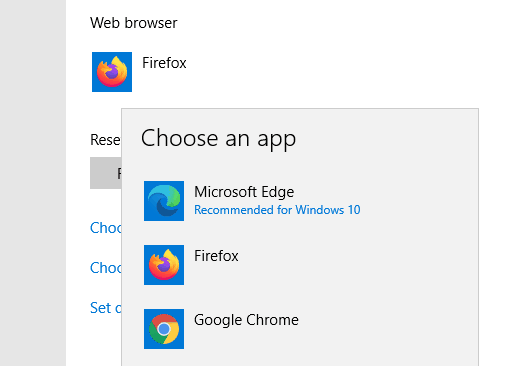
بعد القيام بذلك ، ستقوم بتغيير المتصفح الافتراضي لـ Discord إلى الأبد. ضع في اعتبارك أنه سيتم تغيير المتصفح الافتراضي للتطبيقات الأخرى أيضًا.
3. تأكد من تحديد التطبيق المناسب

- انقر فوق الارتباط الذي تريد فتحه في Discord.
- ستحصل الآن على قائمة بالتطبيقات المتاحة.
- حدد المتصفح المطلوب.
ضع في اعتبارك أن هذا ليس الحل الأكثر موثوقية ، ولا يعمل إلا في المرة الأولى التي تحاول فيها فتح رابط في Discord.
4. قم بتشغيل الخلاف كمسؤول
- اذهب إلى تطبيق الإعدادات. يمكنك فتحه بسرعة باستخدام مفتاح Windows + I الاختصار.
- انتقل إلى ملف تطبيقات القطاع الثامن.
- اذهب الآن إلى التطبيقات الافتراضية قسم وتعيين متصفح الويب الافتراضي.
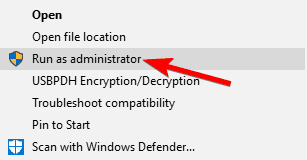
ضع في اعتبارك أن هذا الحل لا يعمل إلا إذا كنت تستخدم Discord و Chrome ومتصفحًا آخر ، لذا فهو ليس الحل الأكثر موثوقية على المدى الطويل.
إذا كنت تواجه مشكلات مع عدم فتح Discord للروابط في المتصفح الصحيح ، فتأكد من تجربة جميع الحلول التي نقدمها ، وأخبرنا أيها حل المشكلة من أجلك.
 هل ما زلت تواجه مشكلات؟قم بإصلاحها باستخدام هذه الأداة:
هل ما زلت تواجه مشكلات؟قم بإصلاحها باستخدام هذه الأداة:
- قم بتنزيل أداة إصلاح الكمبيوتر تصنيف عظيم على TrustPilot.com (يبدأ التنزيل في هذه الصفحة).
- انقر ابدأ المسح للعثور على مشكلات Windows التي قد تتسبب في حدوث مشكلات بجهاز الكمبيوتر.
- انقر إصلاح الكل لإصلاح مشكلات التقنيات الحاصلة على براءة اختراع (خصم حصري لقرائنا).
تم تنزيل Restoro بواسطة 0 القراء هذا الشهر.

